iExplorer è un'app popolare che consente agli utenti Mac di gestire e trasferire file tra i propri dispositivi e i propri computer. Tuttavia, se hai deciso che non ti serve più iExplorer, potresti chiederti come disinstallarlo dal tuo Mac. Fortunatamente, il processo disinstallare iExplorer Mac computer è un metodo semplice che può essere completato in pochi semplici passaggi.
In questo articolo ti guideremo attraverso il processo di disinstallazione di iExplorer dal tuo Mac in modo da poter liberare spazio e rimuovere tutte le app indesiderate dal tuo computer.
Contenuto: Parte 1. Quali sono gli usi di iExplorer?Parte 2. Passaggi manuali per disinstallare iExplorer dal MacParte 3. Disinstalla automaticamente iExplorer su Mac con un programma di disinstallazione affidabileParte 4. Conclusione
Parte 1. Quali sono gli usi di iExplorer?
iExplorer è un'applicazione software che consente agli utenti di gestire e trasferire file tra i propri dispositivi iOS e i propri computer Mac. Questa applicazione è comunemente utilizzata dalle persone che lo desiderano eseguire il backup o trasferire file dal loro iPhone, iPad o iPod al loro Mac.
Nonostante la sua utilità, potrebbero esserci dei motivi per cui qualcuno vorrebbe disinstallare iExplorer su Mac. Uno dei motivi potrebbe essere quello di liberare spazio sui computer o rimuovere le applicazioni inutilizzate. Inoltre, se l'utente non possiede più un dispositivo iOS, potrebbe non richiedere più iExplorer.
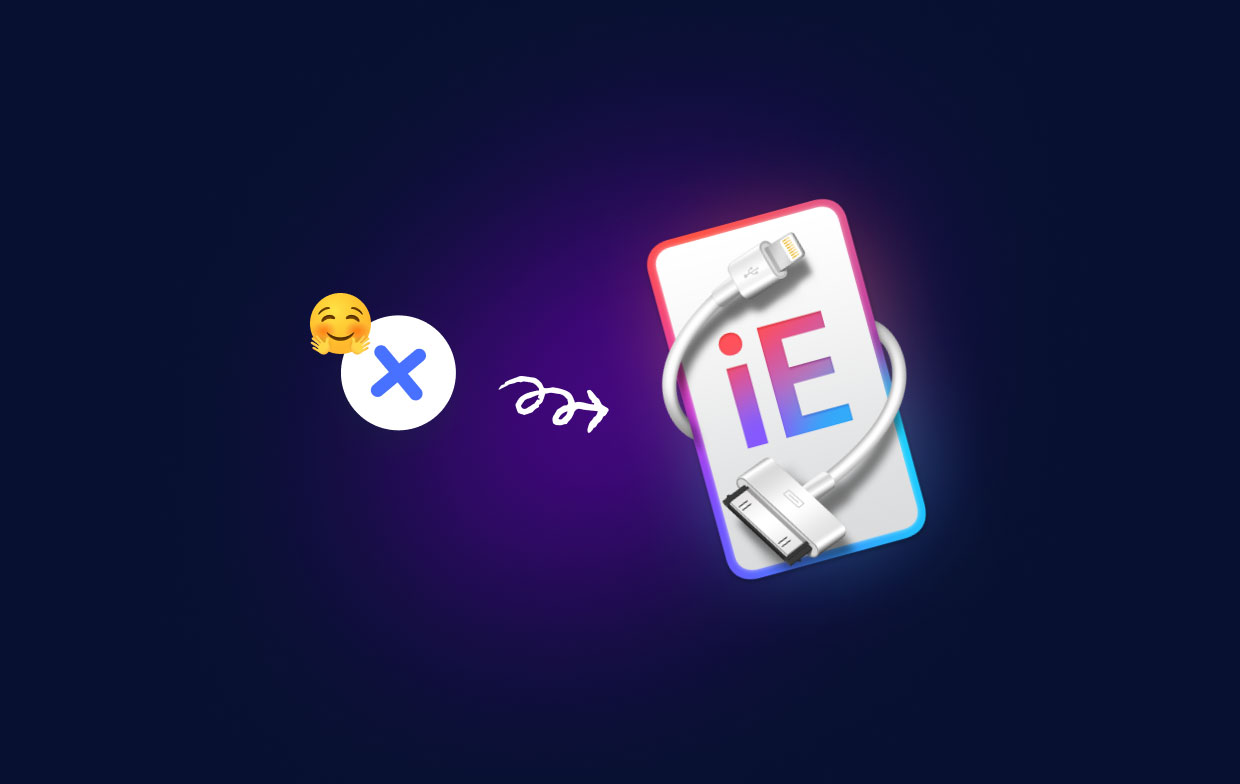
Quando si tratta di rimuovere iExplorer, il problema più comune che gli utenti potrebbero dover affrontare è la disinstallazione completa dell'app. Alcuni file o impostazioni residui potrebbero rimanere sul computer anche dopo la rimozione dell'app, causando potenziali problemi futuri. Tuttavia, seguendo i passaggi corretti e utilizzando gli strumenti appropriati è possibile garantire che l'app venga rimossa completamente dal computer.
Parte 2. Passaggi manuali per disinstallare iExplorer su Mac
Se hai deciso che è ora di rimuovere iExplorer dal tuo Mac, ci sono alcuni passaggi manuali che puoi eseguire per farlo. Ecco come disinstallare iExplorer dal tuo Mac utilizzando il metodo manuale:
Passaggio 1. Esci da iExplorer e da tutti i processi correlati.
Prima di poter disinstallare iExplorer su Mac, devi assicurarti che l'app e qualsiasi file i processi correlati non sono in esecuzione. Per fare questo, apri Activity Monitor e la ricerca per qualsiasi processo correlato a iExplorer. smettere questi processi prima di procedere alla fase successiva.
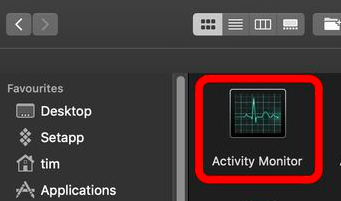
Passaggio 2. Sposta iExplorer nel Cestino.
Il prossimo, individuare l'app iExplorer nella cartella Applicazioni e trascinare esso al Cestino. Questo può essere fatto facendo clic e tenendo premuta l'icona dell'app finché non inizia a tremare, quindi trascinandola sull'icona del cestino nel dock. In alternativa è possibile selezionare l'app e utilizzare il pulsante "Sposta nel Cestino" nel menu File. Quindi disinstalla correttamente iExplorer su Mac.
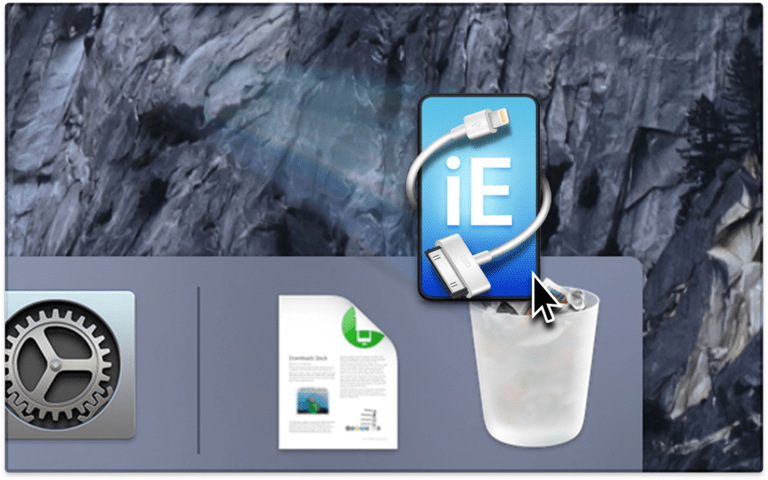
Passaggio 3. Elimina le preferenze di iExplorer e i file di cache.
Dopo aver spostato iExplorer nel Cestino, dovresti eliminare anche tutte le preferenze associate e i file di cache. Per fare questo, aprire Finder e clicca sul "Go". Tieni premuto il tasto "Opzione" per visualizzare il file Biblioteca opzione e clicca su di essa. Da lì, vai a "Preferenze" e "caches" e cerca eventuali file relativi a iExplorer. Elimina questi file trascinandoli nel Cestino.
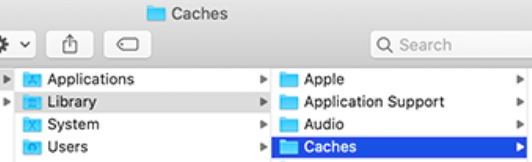
Passaggio 4. Svuota il cestino.
Come ultimo passaggio, dovresti svuotare il Cestino per assicurarti di disinstallare completamente iExplorer su Mac. Questo può essere implementato facendo clic con il pulsante destro del mouse sull'icona del cestino del Mac nel dock e selezionando "Vuota il Cestino".
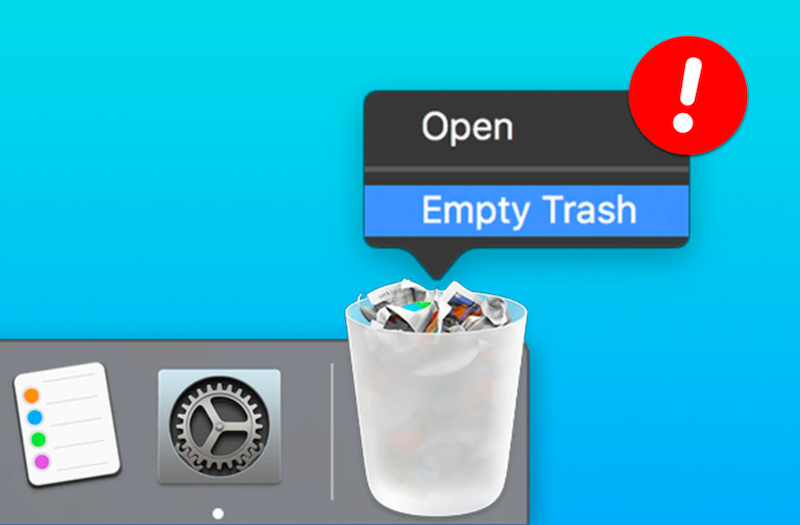
Seguendo questi passaggi, dovresti essere in grado di disinstallare manualmente iExplorer su Mac. Tuttavia, se riscontri problemi o file rimanenti, potresti prendere in considerazione l'utilizzo di uno strumento di disinstallazione di terze parti per assicurarti che l'app venga completamente rimossa dal tuo computer.
Parte 3. Disinstalla automaticamente iExplorer su Mac con un programma di disinstallazione affidabile
Se stai cercando un modo più affidabile ed efficiente per disinstallare iExplorer dal tuo Mac, potresti prendere in considerazione l'utilizzo di uno strumento di disinstallazione di terze parti. Uno di questi strumenti è iMyMac PowerMyMac, che offre una funzionalità di disinstallazione delle app che può aiutarti a rimuovere iExplorer e qualsiasi file o impostazione correlata.
Per utilizzare PowerMyMac per disinstallare iExplorer su Mac, attenersi alla seguente procedura:
Passaggio 1. Scarica e installa.
Go al sito Web ufficiale di PowerMyMac e scarica l'app. Installazione l'app sul tuo Mac e lanciare esso.
Passaggio 2. Seleziona Programma di disinstallazione dell'app.
Dall'interfaccia principale di PowerMyMac, select il "Programma di disinstallazione app". Verrà visualizzato un elenco di tutte le app installate sul tuo Mac.

Passaggio 3. Scansione.
Clicchi sul "SCAN" per iniziare a localizzare le app sul tuo computer. Una volta completata l'analisi, PowerMyMac visualizzerà un elenco di tutte le app sul tuo computer. Per disinstallare iExplorer su Mac, trovalo e selezionalo.

Passaggio 4. Conferma e disinstalla iExplorer.
Review le app e seleziona iExplorer e il suo elenco di file. Seleziona quelli che vuoi rimuovere. Clicchi sul "PULIZIA" per avviare il processo di disinstallazione.

Utilizzando PowerMyMac per disinstallare iExplorer su Mac, puoi assicurarti che tutti i file e le impostazioni correlati vengano rimossi dal tuo Mac e che non vi siano tracce rimanenti dell'app.
Parte 4. Conclusione
In conclusione, iExplorer è un'applicazione utile per gestire e trasferire file tra dispositivi iOS e computer Mac. Tuttavia, se hai deciso che è ora di farlo disinstallare iExplorer su Mac, è possibile eseguire passaggi manuali a tale scopo.
In alternativa, puoi utilizzare uno strumento di disinstallazione di terze parti come PowerMyMac per assicurarti che tutti i file e le impostazioni correlati vengano rimossi dal tuo computer.
La funzione di disinstallazione delle app di PowerMyMac è un modo efficace per rimuovere completamente iExplorer e altre app dal tuo Mac. Utilizzando questo strumento, puoi risparmiare tempo e assicurarti che non rimangano tracce dell'app, il che può aiutarti a ottimizzare le prestazioni del tuo Mac. Puoi provare rimuovendo Chrome Canary con esso e scoprirai che è semplicissimo disinstallare completamente un'app.
Nel complesso, PowerMyMac è uno strumento prezioso per mantenere e ottimizzare le prestazioni del tuo Mac. Insieme alla funzione di disinstallazione delle app, offre varie altre funzionalità come la pulizia dei file spazzatura, la ricerca di duplicati e altro ancora. Pertanto, consigliamo vivamente questo strumento a tutti gli utenti Mac che desiderano mantenere i propri computer funzionanti senza intoppi.



